
NVIDIA GEFORCE- ի փորձի նման ծրագիրը միշտ համապատասխան վիդեո քարտերի տերերի հավատարիմ ուղեկից է: Այնուամենայնիվ, դա տեղի է ունենում մի փոքր տհաճ, երբ հանկարծ պետք է դիմակայել այն փաստի հետ, որ չի ցանկանում իրականացնել իր ամենակարեւոր գործառույթներից մեկը `վարորդների թարմացում: Մենք պետք է հասկանանք, թե ինչ անել դրա հետ, եւ ինչպես վերադարձնել ծրագիրը աշխատելու համար:
Վարորդի թարմացում
Geforce փորձը լայն գործիք է `բրենդային վիդեո քարտերի եւ համակարգչային խաղերի փոխազդեցության սպասարկման համար: Հիմնական գործառույթը `տախտակի համար նոր վարորդների տեսքը հետեւելը, դրանց ներբեռնումը եւ տեղադրումը: Բոլոր մյուս հնարավորությունները ծայրամասային են:Այսպիսով, եթե համակարգը դադարում է կատարել իր հիմնական պատասխանատվությունը, ապա անհրաժեշտ է սկսել համապարփակ ուսումնասիրել խնդիրը: Խաղի գործընթացը ձայնագրելու գործառույթները, համակարգչային պարամետրերի օպտիմիզացումը եւ այլն: Շատ հաճախ դադարում է աշխատել, կամ իմաստը նրանց մեջ կորած է: Օրինակ, ինչ պահանջել ծրագրից պահանջել կարգավորել ձեր համակարգչի ներքո նոր ռազմատենչի պարամետրերը, եթե հիմնական արգելակները եւ կատարողականի կաթիլները շտկվեն միայն գոլորշիների տեսանյութերով:
Խնդրի խնդիրները կարող են լինել բավականին շատ, արժե առավելագույն հաճախ հասկանալ:
Պատճառ 1. Ծրագրի հնացած տարբերակը
GF Exp- ի թարմացման ամենատարածված պատճառը կարող է թարմացնել վարորդներն այն է, որ ծրագիրը ինքնին հնացած տարբերակն է: Ամենից հաճախ թարմացումը ինքնին կրճատվում է ներբեռնման գործընթացը օպտիմալացնելու եւ վարորդների տեղադրման համար, որպեսզի առանց ժամանակին արդիականացվի, համակարգը պարզապես չի կարող կատարել իր գործառույթը:
Սովորաբար ծրագիրը ինքնաբերաբար թարմացվում է ինքնուրույն գործարկման ժամանակ: Դժբախտաբար, որոշ դեպքերում դա կարող է տեղի ունենալ: Նման իրավիճակում անհրաժեշտ է փորձել վերագործարկել համակարգիչը: Եթե դա չի օգնում, դուք պետք է ամեն ինչ արեք ձեռքով:
- Հարկադիր թարմացման համար NVIDIA- ի պաշտոնական կայքից վարորդը լավագույնս ներբեռնվի: Տեղադրելիս համակարգչին կավելացվի նաեւ ընթացիկ վարկածի GF փորձը: Իհարկե, վերջին վարորդները պետք է ներբեռնվեն դրա համար:
Ներբեռնեք NVIDIA- ի վարորդները
- Հղման վրա տեղակայված էջում ձեզ հարկավոր է ընտրել ձեր սարքը `օգտագործելով հատուկ վահանակ: Դուք պետք է նշեք մի շարք շարքերի եւ վիդեո քարտերի մոդել, ինչպես նաեւ օգտագործողի գործառնական համակարգի տարբերակը: Դրանից հետո մնում է սեղմել «Որոնում» կոճակը:
- Դրանից հետո կայքը կապահովի հղում անվճար ներբեռնման վարորդների համար:
- Այստեղ տեղադրման հրաշագործում անհրաժեշտ է ընտրել համապատասխան Geforce փորձի կետը:
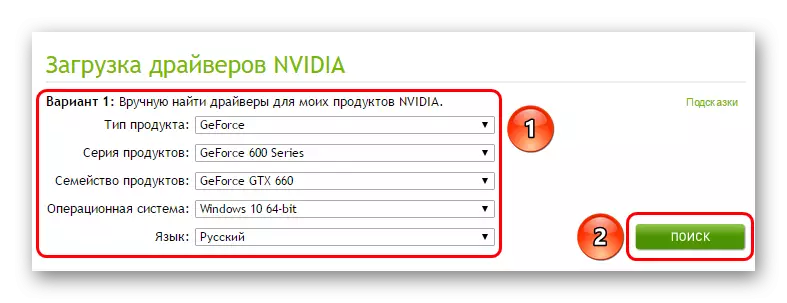
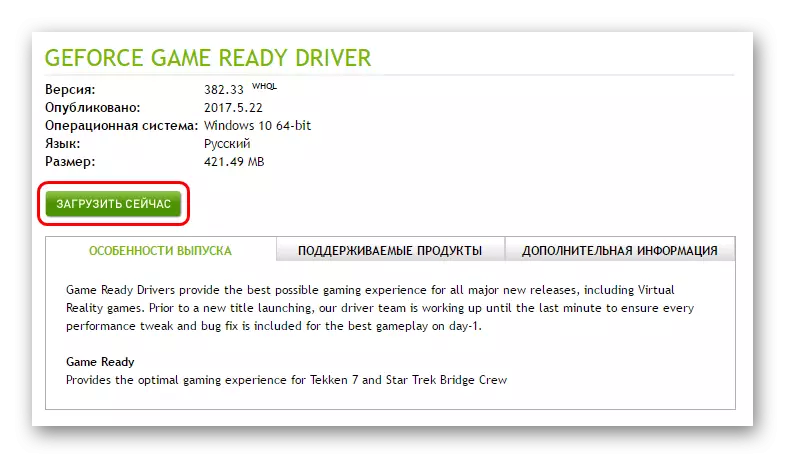
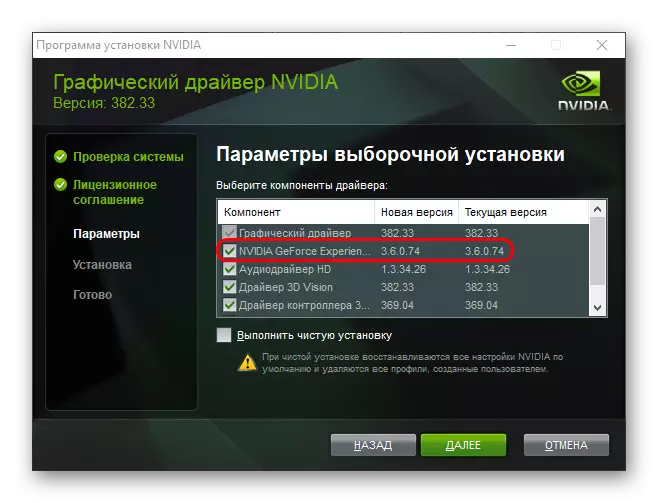
Տեղադրման ավարտից հետո պետք է կրկին փորձել սկսել ծրագիրը: Այն պետք է աշխատի ինչպես հարկն է:
Պատճառ 2: Տեղադրման գործընթացի ձախողում
Դատավարությունը կարող է պատահել նաեւ այն ժամանակ, երբ համակարգը ձախողվել է վարորդին այս կամ այն պատճառով: Տեղադրումը պատշաճ կերպով չի ավարտվել, ինչ-որ բան, ինչ-որ բան, ինչ-որ բան չէ: Եթե օգտագործողը նախկինում չի ընտրել «Մաքուր տեղադրում» տարբերակը, համակարգը սովորաբար վերադառնում է անցյալի աշխատանքային վիճակին եւ խնդիրը չի ստեղծվում:
Եթե պարամետրն ընտրվի, համակարգը սկզբում հեռացնում է հին վարորդներին, որոնք նախատեսում է թարմացնել: Այս դեպքում համակարգը պետք է օգտագործի վնասված տեղադրված ծրագրակազմ: Սովորաբար, նման իրավիճակում առաջին պարամետրերից մեկը սահմանում է ստորագրություններ, որոնք համակարգչում են ապահովում: Արդյունքում, համակարգը չի ախտորոշում վարորդներին թարմացնելու կամ փոխարինելու, հաշվի առնելով, որ բոլոր ավելացվածը տեղին է:
- Այս խնդիրը լուծելու համար հարկավոր է գնալ «պարամետրերում» ծրագրերի հեռացմանը: Լավագույնն է դա անել «այս համակարգչի» միջոցով, որտեղ պատուհանի վերնագրում կարող եք ընտրել «ջնջել կամ փոխել ծրագիրը»:
- Այստեղ դուք պետք է գրեք ցուցակը ներքեւ NVIDIA արտադրանքներից: Նրանցից յուրաքանչյուրը պետք է հեռացվի:
- Դա անելու համար կտտացրեք յուրաքանչյուր տարբերակին, որպեսզի «ջնջվի» կոճակը հայտնվի, ապա սեղմեք այն:
- Այն կմնա հետեւելու հեռացման հրաշագործի ցուցումներին: Մաքրումը կատարելուց հետո լավագույնս վերագործարկելը համակարգիչը այնպես է, որ համակարգը նույնպես մաքրվի գրառումները տեղադրված վարորդների գրանցամատյանում: Այժմ այս գրառումները չեն խանգարի նոր ծրագրակազմ տեղադրելուն:
- Դրանից հետո մնում է ներբեռնել եւ նոր վարորդներ տեղադրել պաշտոնական կայքից `վերը նշված հղմանը:
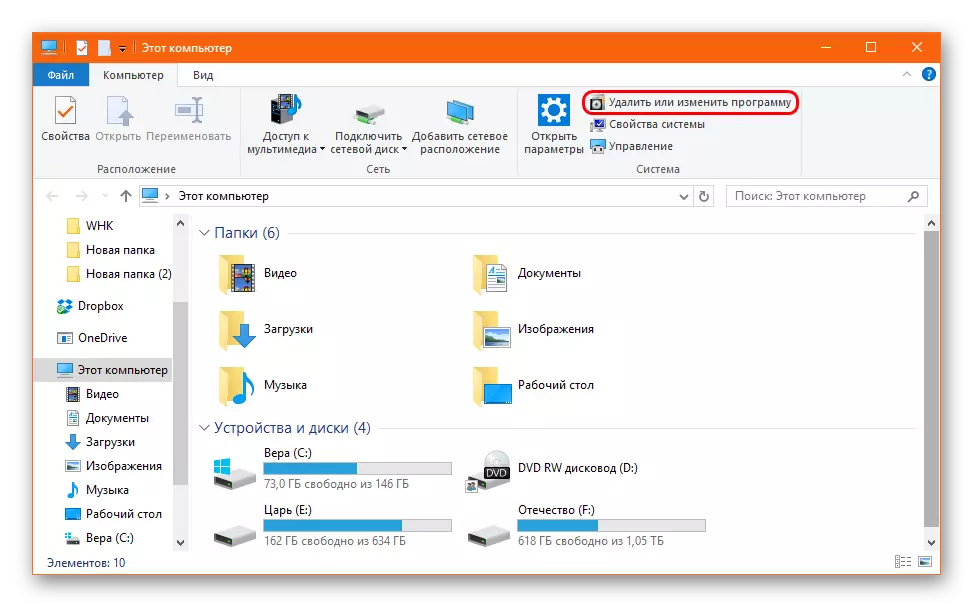
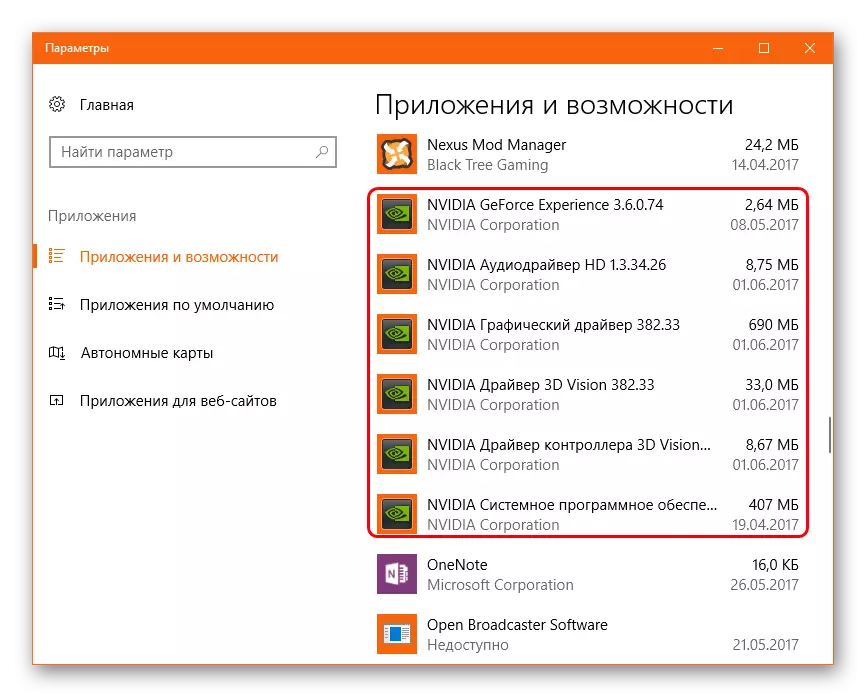
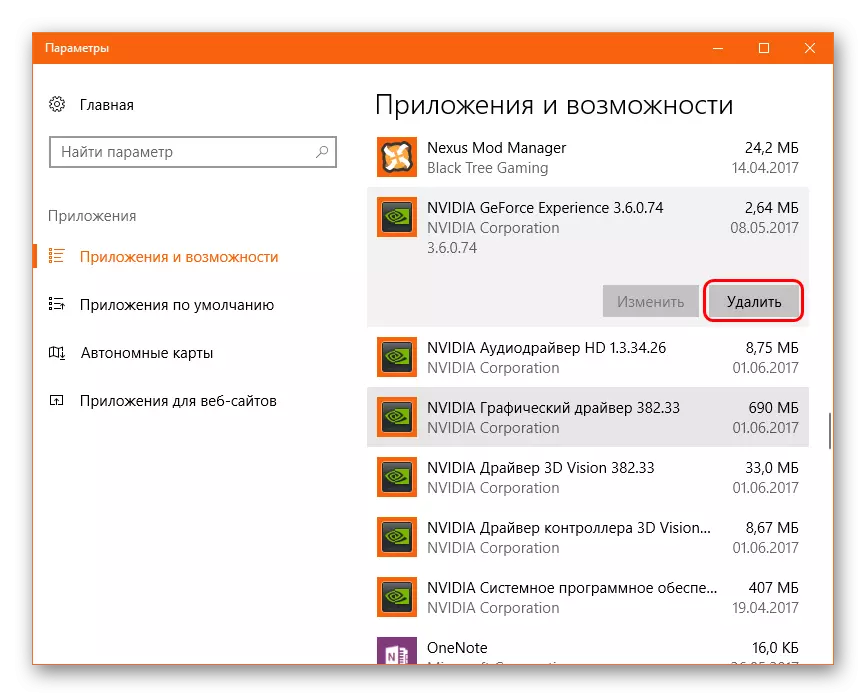
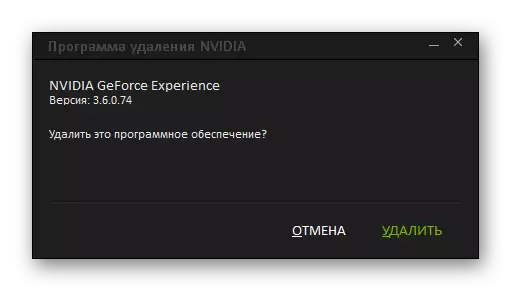
Որպես կանոն, մաքրված համակարգչում տեղադրելը խնդիրներ չի առաջացնում:
Պատճառ 3: Վարորդի ձախողում
Խնդիրը նման է վերը նշվածին: Միայն այս դեպքում վարորդը ձախողվում է ցանկացած գործոնների ազդեցության տակ գործողությունների ընթացքում: Այս դեպքում անսարքությունը կարող է առաջանալ ընթերցված ստորագրության մեջ, եւ GE- ի փորձը չի կարող թարմացնել համակարգը:Լուծումը նույնն է `ջնջել ամեն ինչ, որից հետո այն վերագործարկվում է վարորդի կողմից` ուղեկցող բոլոր ծրագրերի հետ միասին:
Պատճառ 4: Պաշտոնական կայքի խնդիրներ
Կարող է նաեւ լինել, որ այս պահին NVIDIA կայքը չի գործում: Ամենից հաճախ դա տեղի է ունենում տեխնիկական աշխատանքների ընթացքում: Իհարկե, այստեղից վարորդներ ներբեռնումը նույնպես հնարավոր չէ:
Այս իրավիճակում ելքը միայն մեկն է. Դուք պետք է սպասեք, երբ կայքը նորից աշխատի: Դա հազվադեպ է ձախողվում երկար ժամանակ, սովորաբար անհրաժեշտ է սպասել ոչ ավելի, քան մեկ ժամ:
Պատճառ 5. Օգտագործողի տեխնիկական խնդիրներ
Վերջապես արժե հաշվի առնել որոշակի խնդիրների, որոնք ինքնին համակարգչից են գալիս, եւ վարորդներին չի թարմացնում:- Վիրուսի գործողություններ
Որոշ վիրուսներ կարող են չարամիտ ճշգրտումներ կատարել ռեգիստրի նկատմամբ, որոնք իրենց ձեւով կարող են ազդել վարորդի վարկածի ճանաչման վրա: Արդյունքում համակարգը չի կարող որոշել տեղադրված ծրագրաշարի արդիականությունը, եւ թարմացումը չի զբաղվում:
Լուծում. Բուժեք համակարգիչը վիրուսներից, վերագործարկեք այն, ապա մուտքագրեք GeForce փորձ եւ ստուգեք վարորդներին: Եթե որեւէ բան չի գործում, ապա պետք է վերազինեք ծրագրակազմը, ինչպես ցույց է տրված վերեւում:
- Անբավարար հիշողություն
Թարմացման ընթացքում համակարգը պահանջում է ընդարձակ տարածք, որն առաջին հերթին օգտագործվում է վարորդներին համակարգչ ներբեռնելու համար, այնուհետեւ ֆայլեր տեղադրելու եւ ֆայլեր տեղադրելու համար: Եթե համակարգի սկավառակը, որի վրա տեղադրումը տեղի է ունենում քաղաքայինի տակ, համակարգը չի կարողանա որեւէ բան անել:
Լուծում. Մաքրել սկավառակի վրա այնքան տեղ, ջնջելով ավելորդ ծրագրերը եւ ֆայլերը:
Կարդացեք ավելին. Մաքրող հիշողություն `օգտագործելով CCleaner- ը
- Հնացած վիդեո քարտ
NVIDIA վիդեո քարտերի մի քանի տարեց տարբերակներ կարող են կորցնել իրենց աջակցությունը, որի կապակցությամբ վարորդները պարզապես դադարում են դուրս գալ:
Լուծում. Կամ կամ ընդունեք այս փաստը, կամ գնեք ընթացիկ մոդելի նոր վիդեո քարտ: Երկրորդ տարբերակը, իհարկե, նախընտրելի է:
Եզրակացություն
Վերջում արժե ասել, որ շատ կարեւոր է ժամանակին թարմացնել վարորդին վիդեո քարտի համար: Նույնիսկ եթե օգտագործողը չափազանց շատ ժամանակ չի վճարում համակարգչային խաղերի հետ, մշակողները դեռ հաճախ թեքվում են յուրաքանչյուր նոր կարկատակի մեջ, չնայած փոքր, բայց իրենց ձեւով, սարքի գործունեության կարեւոր տարրեր: Այսպիսով, համակարգիչը գրեթե միշտ սկսում է աշխատել մայիս եւ աննկատելիորեն, բայց դեռ ավելի լավ:
